Преглед садржаја
Доживљавање поруке о грешци „Боотрец Фикбоот Аццесс Дениед“ на вашем Виндовс систему може бити прилично главобоља. Али не брините, ми смо ту да вам помогнемо са нашим детаљним водичем за решавање проблема. Пружићемо корисничка решења за решавање овог проблема, тако да можете да покренете свој рачунар за кратко време.
Од разумевања основних узрока до истраживања различитих поправки, провест ћемо вас кроз сваки корак процеса да бисте поново добили приступ и решили ову уобичајену грешку при покретању оперативног система Виндовс. Хајде да заронимо и вратимо ваш систем на прави пут!
Користи ГПТ Дриве
ГПТ је скраћеница од ГУИД Партитион Табле и дизајнирана је да замени традиционалну шему партиционисања главног покретачког записа (МБР) која се користи у Рачунари деценијама. ГПТ дели чврсти диск на више партиција за складиштење ваших података, омогућавајући већу флексибилност и функционалност. Главна предност коришћења ГПТ диск јединице је у томе што може да помогне у решавању грешака при покретању изазваних МБР-ом, јер ГПТ може да замени МБР и врати податке ускладиштене на диску.
ГПТ дискови су отпорнији на податке губитак, јер могу да направе више резервних копија. То значи да ако се једна копија података изгуби, може се лако вратити из других копија. Стога, ГПТ диск може бити одличан начин да поправите грешку одбијеног приступа боотрец фикбоот.
Корак 1: Преузмите Виндовс Медиа Цреатион Тоол.
Корак 2: Припремите УСБ флеш диск са најмање 8ГБ складишног простора за креирање медија за покретање.
3. корак: Убаците УСБ диск у рачунар, покрените алатку за креирање медија и прихватите услове лиценце.
4. корак: Изаберите Креирајте инсталациони медиј (УСБ флеш диск, ДВД или ИСО фајл) за други рачунар и кликните на дугме Следеће .

Корак 5: Означите поље Користи препоручене опције за овај рачунар и кликните дугме Даље .
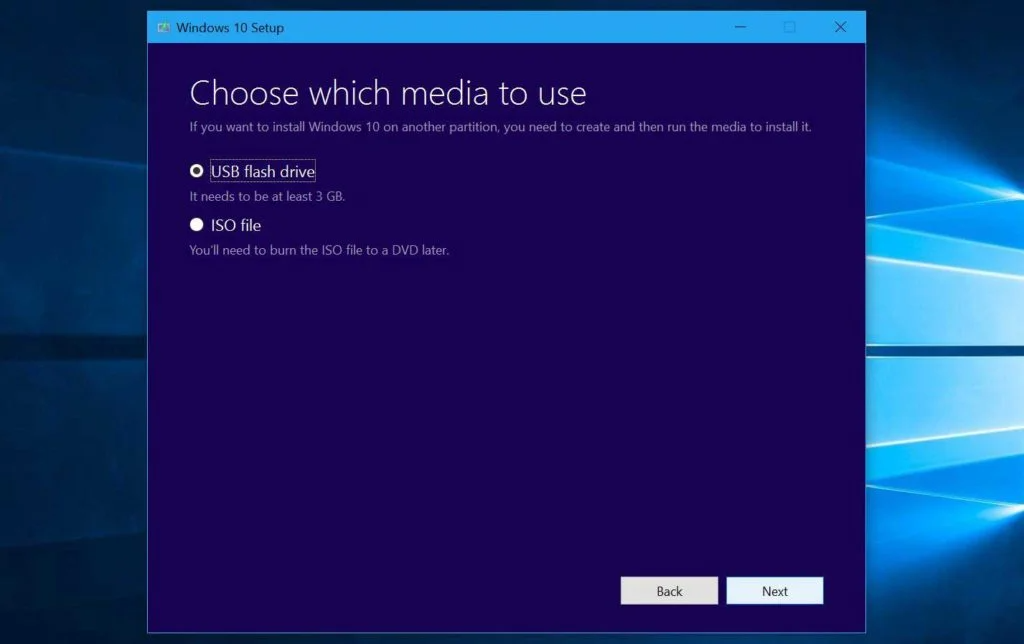
Корак 6: Изаберите коју врсту уређаја за складиштење медија желите да користите. Овде бирам УСБ флеш диск као пример. Изаберите УСБ флеш диск и притисните дугме Следеће .
Корак 7: Изаберите свој диск са листе и кликните на Даље.
Корак 8: Мицрософт алатка за креирање медија ће преузети најновије инсталационе датотеке за Виндовс 10 вашег рачунара или уређаја. Када се преузимање заврши, креираће Виндовс 10 медиј.
Корак 9: Кликните на дугме Заврши , а затим користите тај диск да бисте покренули рачунар и инсталирали Виндовс 10.
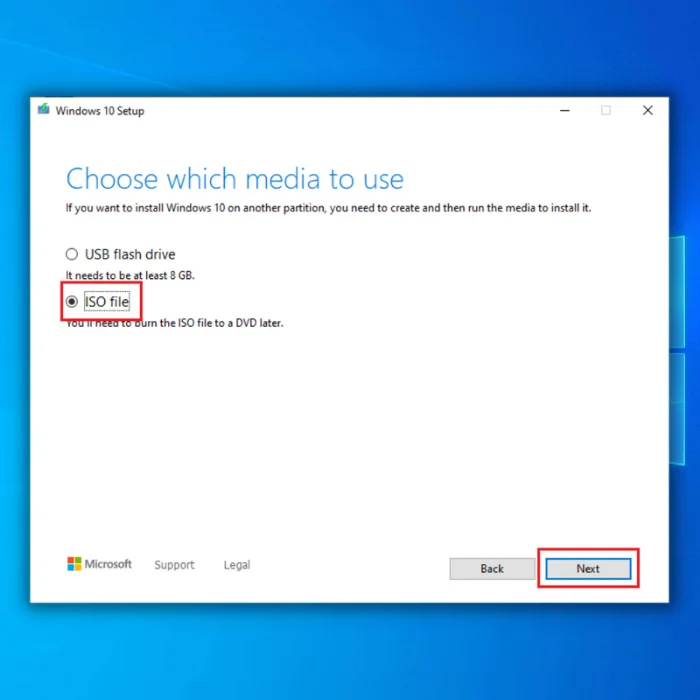
Ако ваш рачунар има ДВД плејер, можете да изаберете ИСО датотеку да нарежете ИСО датотеку на ДВД.
Када имате инсталацију за покретање Виндовс медиа спреман, следите доленаведена упутства.
Покрени поправку при покретању
Покретање поправке при покретању је моћна алатка која може да реши различите проблеме са покретањем Виндовса, укључујући Боотрец Фикбоот приступ, који је одбијенгрешка. Ова грешка се обично јавља када сектор за покретање Виндовс инсталације постане оштећен или оштећен на неки начин, спречавајући систем да се правилно покрене.
Покретањем поправке покретања, корисници често могу да врате сектор за покретање у првобитно стање и поново покренути њихов систем. Поред тога, поправка при покретању понекад може да открије и реши друге проблеме који узрокују проблем, као што су нетачни драјвери или системска подешавања.
1. корак: Поново покрените рачунар и држите Ф8 да бисте ушли у Виндовс окружење за опоравак.
Корак 2: У прозору за напредно покретање кликните на Решавање проблема и изаберите Напредне опције .
4. корак: Кликните на Подешавања покретања .

5. корак: Приликом поновног покретања, Покретање поправка ће аутоматски почети, а затим изаберите ваш локални кориснички налог.

Корак 6: Унесите лозинку локалног налога и кликните на дугме Настави .
Корак 7: Виндовс ће дијагностиковати и открити све проблеме.
Поново креирајте ЕФИ структуру и поново конфигуришите датотеке за покретање
Поновно креирање ЕФИ структуре је одличан начин да се поправи боотрец фикбоот приступ је одбијен. За то је потребно дубоко разумевање процеса покретања и укључених датотека, али то често може бити најбржи и најпоузданији начин да се поправи ова грешка. Поновним креирањем ЕФИ структуре можете осигурати да процес покретања може да приступи потребнимдатотеке да се исправно покрену.
Корак 1: Поново покрените рачунар и држите Ф8 да бисте ушли у мени напредних опција опоравка.
Корак 2: Изаберите Решавање проблема и кликните на Напредне опције.
Корак 3: На екрану напредних опција изаберите Цомманд Промпт.

Корак 4: У прозору командне линије откуцајте следеће команде и притисните Ентер после сваке команде:
дискпарт
лист диск

Корак 5: Следеће, откуцајте следеће команде и притисните Ентер после сваке команде:
одаберите диск (број диска)
лист вол
Напомена: Број диска треба заменити бројем диск јединице на којој је инсталиран Виндовс. То је Диск 1 на мом рачунару, тако да би команда била изабери диск 1 .
Корак 6: Следеће, откуцајте следећу команду и притисните Ентер :
одаберите јачину звука #
Јачина звука # треба заменити са број који означава вашу партицију Ектенсибле Фирмваре Интерфаце . ЕФИ партиција обично има 100 МБ складишта и форматирана је у ФАТ32 .
7. корак: Извршите следећу команду и притисните Ентер.
ассигн леттер=Н:
Корак 8: На крају, извршите следеће команде редом:
излаз (за излаз дискпарт)
Н: (за избор партиције ЕФИ система)
бцдбоотЦ:\виндовс /с Н: /ф УЕФИ (за поправку покретача)
Корак 9: Виндовс ће се поново покренути и кликните на Настави . Проверите да ли грешка и даље постоји.
Покрените ЦХКДСК команду
Ако сте наишли на грешку „боотрец /фикбоот приступ одбијен“ док покушавате да поправите свој Виндовс оперативни систем, покрећете ЦХКДСК (скраћено од Цхецк Диск) може бити потенцијално решење. ЦХКДСК је услужни програм за скенирање и поправку диска који може да открије и поправи грешке на хард диску и другим уређајима за складиштење као што су УСБ дискови или спољни чврсти дискови.
Може да помогне у идентификацији и решавању проблема који спречавају да се рачунар правилно покрене , као што су оштећене системске датотеке. Покретањем ЦХКДСК, можда ћете моћи да поправите грешку „боотрец /фикбоот приступ одбијен“ и поново покренете рачунар.
Корак 1: Убаците Инсталациони диск за Виндовс, рестартујте га са диска и кликните на Поправи свој рачунар.

Корак 2: Изаберите Решавање проблема и кликните на Напредне опције.
Корак 3: На екрану Напредне опције изаберите Командни редак.

Корак 4: Укуцајте следећу команду и притисните Ентер.
цхкдск Ц: /р

Напомена: Ако је слово диск јединице за вашу системску партицију различито, откуцајте право. У мом случају, његов диск Ц:
Корак 5: Сачекајте да се процес скенирања заврши и поново покрените Виндовс.
Поново направитеБЦД
Поновна израда БЦД-а (подаци о конфигурацији покретања) је један од најпоузданијих начина да се поправи грешка боотрец фикбоот аццесс дениед. Ово је често случај ако на диску за покретање не постоји ЕФИ партиција. Можете да вратите или креирате податке о конфигурацији тако што ћете поново изградити БЦД, омогућавајући Виндовс-у да се нормално покрене.
Процес поновног састављања БЦД-а укључује коришћење услужног програма командне линије за уређивање БЦД-а, који се може користити за уређивање поставки регистратора у вези са покретање у Виндовс-у. Такође је могуће користити Виндовс Боот Манагер за обављање истог задатка. Када се БЦД поново изгради, грешка одбијеног приступа боотрец фикбоот требало би да буде исправљена.
Корак 1: Поново покрените рачунар и држите Ф8 да бисте ушли у мени напредних опција опоравка .
Корак 2: Изаберите Решавање проблема и кликните на Напредне опције.

Корак 3: На екрану напредних опција изаберите Командни редак.

4. корак: Укуцајте следеће команде и притисните Ентер после сваке линије коју треба извршити:
боотрец /ребуилдбцд
боотрец /фикмбр
боотрец /фикбоот
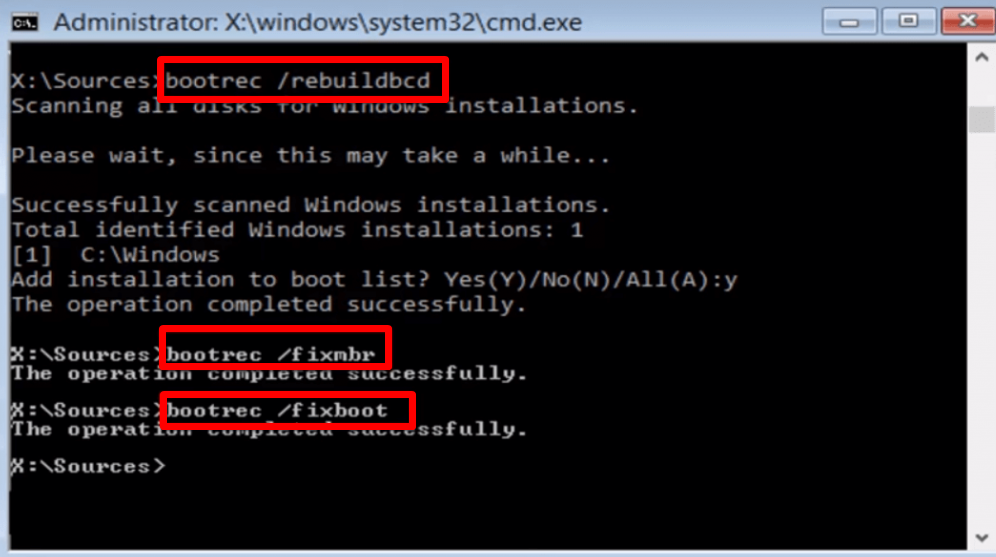
Корак 5: Поново покрените Виндовс.
Извршите аутоматску поправку
Аутоматска поправка је Виндовс алатка дизајнирана да поправи разне системске проблеме, укључујући грешке при покретању система. Може да скенира ваш систем у потрази за грешкама и покуша да их поправи, често враћајући га у радно стање. Аутоматска конзерва за поправкупонекад помаже у исправљању грешке „приступ одбијен“ повезану са командом боотрец /фикбоот.
Корак 1: Поново покрените рачунар и држите Ф8 да бисте ушли у напредне опције опоравка мени.
Корак 2: Изаберите Решавање проблема и кликните на Напредне опције.

Корак 3 : На екрану напредних опција изаберите Аутоматска поправка.

4. корак: Аутоматска поправка ће сада почети. Пратите упутства на екрану да бисте довршили поправку.
Онемогућите функцију брзог покретања
Ако сте наишли на грешку боотрец фикбоот аццесс дениед на свом Виндовс рачунару, можете желите да покушате да онемогућите функцију брзог покретања. Брзо покретање је функција која омогућава рачунару да се брзо покрене тако што ће унапред учитати одређене системске датотеке пре него што се оперативни систем покрене.
Ово може бити корисно ако треба брзо да покренете рачунар, али такође може проузроковати грешке ако се одређене датотеке оштете. Онемогућавање функције брзог покретања може помоћи да се исправи грешка одбијеног приступа боотрец фикбоот и омогући вам да нормално покренете рачунар.
Корак 1: Отворите Контролна табла и изаберите Опције напајања.

Корак 2: Кликните на Одаберите шта дугмад за напајање раде &гт; Промените тренутно недоступна подешавања.

Корак 3: Означите поље за Укључи брзо покретање (препоручено) и кликните на Сачувај промене дугме.

4. корак: Поново покрените рачунар.
Извршите чисту инсталацију Виндовс-а
Грешка може настати када се ваше системске датотеке оштете или подаци о конфигурацији покретања (БЦД) недостају или су оштећени. Када извршите чисту инсталацију Виндовс-а, поново ћете инсталирати оперативни систем, заменити све системске датотеке и ресетовати БЦД. Ово би требало да реши проблем и да ваш рачунар ради несметано.
Корак 1: Покрените рачунар са Виндовс инсталационог диска.
Корак 2: Изаберите свој Језик , Време, формулу валуте т и тастатуру, затим кликните на дугме Даље .

Корак 3: Унесите кључ производа или га можете прескочити.
4. корак: Изаберите верзију Виндовса коју желите за инсталацију.

Корак 5: Изаберите диск јединицу на коју желите да инсталирате Виндовс и кликните на дугме Даље .
Често Постављена питања о Боотрец Фикбоот-у
Зашто је мој рачунар примио грешку фикбоот Приступ је одбијен?
Грешка при приступу поправљеном покретању је одбијен настаје када рачунар не може да приступи датотекама за покретање оперативног система Виндовс. Неколико проблема, укључујући оштећени регистар, оштећен чврсти диск или застарелу верзију оперативног система Виндовс, може изазвати ово. До тога може доћи и ако корисник нема административне привилегије на машини.
Шта је Минитоол Партитион Визард који се може покренути?
Минитоол Партитион Визард који може да се покрене је моћна партиција дискаменаџер који може да управља вашим партицијама чврстог диска без инсталирања Виндовс-а. Подржава и МБР и ГПТ дискове и пружа функције као што су конверзија између МБР и ГПТ дискова, спајање две суседне партиције, дељење једне велике партиције на више мањих и креирање, брисање, форматирање, скривање и откривање сакривања партиција.

